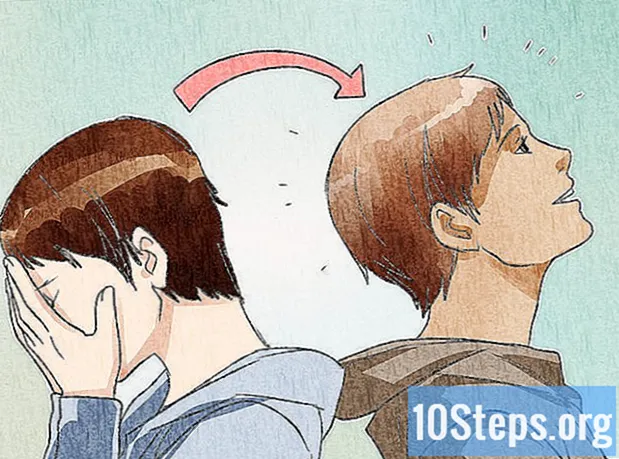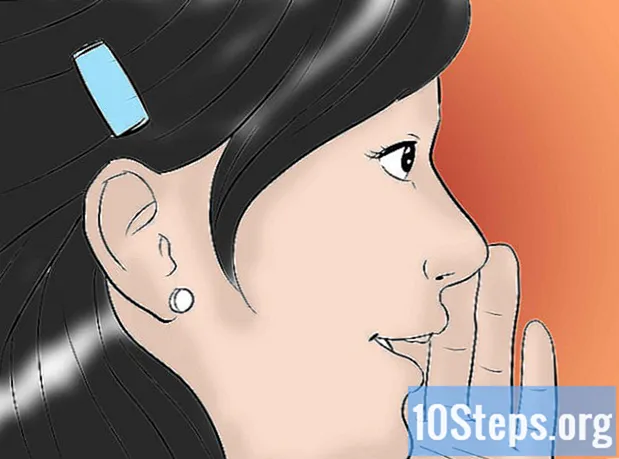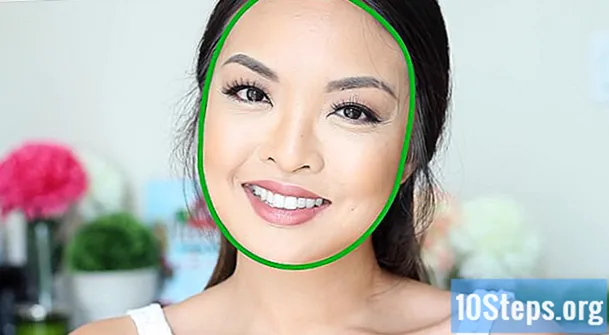Autor:
Bobbie Johnson
Datum Vytvoření:
8 Duben 2021
Datum Aktualizace:
16 Smět 2024
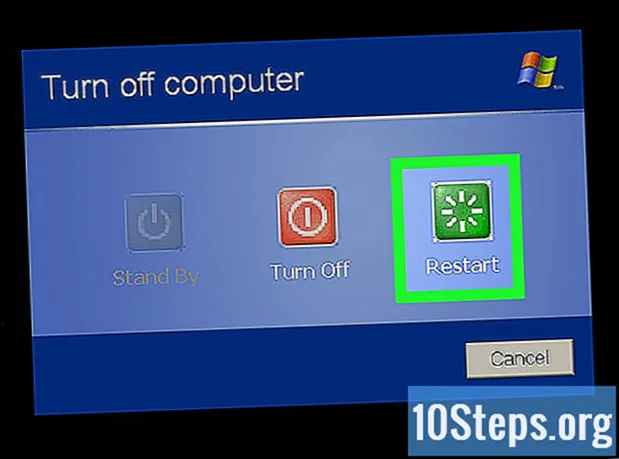
Obsah
Tento článek vás naučí, jak obejít zkušební verzi systému Windows XP pomocí nového kódu product key nebo pomocí softwaru k zobrazení vlastního kódu product key. Měli byste to udělat, pouze pokud nemáte přístup k legálně zakoupené kopii systému Windows XP.
Kroky
Metoda 1 ze 3: Ruční změna kódu Product Key systému Windows XP
Stiskněte klávesy ⊞ Vyhrajte+R. Tímto způsobem otevřete dialogové okno „Spustit“, ze kterého získáte přístup k registru operačního systému.

V okně „Spustit“ zadejte „regedit“.
Stiskněte klávesu ↵ Vstupte. Tento příkaz otevře nástroj „Editor registru“.

Podívejte se na registrační klíče na panelu na levé straně obrazovky. Budete se muset pohybovat mezi různými složkami uvedenými na této obrazovce, abyste se dostali do požadovaného umístění.- Jelikož registr obsahuje většinu informací o operačním systému, proveďte před kliknutím zálohu Soubor a pak dál Vývozní v levém horním rohu obrazovky.

Rozbalte složku „HKEY_LOCAL_MACHINE“. Musíte kliknout na znamení + nalevo od složky ji rozbalte a neklikejte na ni.
Rozbalte složku „SOFTWARE“. Nyní bude každá složka, kterou je třeba rozbalit, umístěna uvnitř předchozí složky: například složka „SOFTWARE“ je uvnitř složky „HKEY_LOCAL_MACHINE“ atd.
Rozbalte složku „Microsoft“.
Rozbalte složku "Windows NT".
Rozbalte složku „CurrentVersion“.
Klikněte na složku „Události WPA“. Tuto složku nerozšiřujte. Váš obsah by měl být uveden v okně na pravé straně stránky „Editor registru“.
Pravým tlačítkem klikněte na položku „OOBETimer“.
Klikněte na Upravit.
Vyberte obsah položky „OOBETimer“. Tato položka by měla obsahovat několik párů a posloupností náhodných čísel.
Dotek Vymazat. Tímto způsobem byste měli odstranit uvedené hodnoty.
Zadejte nová čísla. Nezáleží na tom, co budete psát, ale musíte zachovat konzistentní formát (například při mazání čtyř znaků je nahraďte čtyřmi novými znaky).
Po dokončení klikněte na OK. Tím provedené změny uložíte.
Zavřete nástroj „Editor registru“.
Znovu otevřete okno „Spustit“. Chcete-li to provést, jednoduše stiskněte klávesy ⊞ Vyhrajte+R.
napiš to ’% kořenová_složka_systému% system32 oobe msoobe.exe / a’ v okně „Spustit“. Nemusíte používat uvozovky. Tento příkaz otevře průvodce aktivací systému Windows XP.
- Nejlepších výsledků dosáhnete, když příkaz zkopírujete a vložíte do okna „Spustit“.
Klikněte na OK.
Vyberte možnost „Telefon“. U této možnosti by měla být vedle zaškrtávacího políčka zobrazena zpráva „Ano, chci zavolat zákazníkovi k aktivaci systému Windows“.
- Pokud se zobrazí zpráva „Windows XP je již aktivován“, pak ruční změna klíče problém nevyřešila. V tomto případě pokračujte další metodou.
Klikněte na Další.
Klikněte na Změnit kód produktu. Tato možnost je ve spodní části okna „Aktivovat“.
Vložte Produktový klíč Windows XP. Uvědomte si, že to může trvat několik pokusů s různými klíči.
- Pokud neznáte verzi systému Windows XP, před použitím uvedených kódů produktu si přečtěte příručku k počítači.
Klikněte na Aktualizovat. Tímto způsobem vygenerujete nové ID Windows XP pro váš počítač. Na konci tohoto procesu budete muset potvrdit aktivaci operačního systému.
Klikněte na Zpět.
Zaškrtněte možnost „Aktivovat Windows přes internet“. Tímto způsobem můžete rychle aktivovat svou verzi systému Windows XP.
- Vzhledem k tomu, že podpora systému Windows XP byla ukončena 8. dubna 2014, je pravděpodobné, že možnost „zavolat zástupce“ nebude fungovat.
Postupujte podle pokynů na obrazovce. Po dokončení procesu aktivace systému Windows XP byste jej měli bez problémů používat.
Metoda 2 ze 3: Použití „Windows Key Finder“
Otevři Web společnosti Winkey Finder. „Winkey Finder“ je bezplatný spustitelný software, který umožňuje vyhledat a načíst produktový klíč systému Windows XP.
Klikněte na nejnovější verzi „Winkey Finder“. V současné době (březen 2017) je nejnovější verze 2.0.
- Jelikož je tato verze beta, můžete si také stáhnout finální verzi (1.75).
Klikněte na Stáhnout Winkey Finder. Toto tlačítko by mělo být k dispozici ve spodní části stránky verze softwaru.
Klikněte pravým tlačítkem na soubor „Winkey“. Při stahování bude na vybraném místě.
Klikněte na Extrahovat vše. Tímto způsobem rozbalíte veškerý komprimovaný obsah ve složce, kde je soubor uložen.
Poklepejte na složku „Winkey Finder“. Taková je nově extrahovaná pasta.
Poklepejte na program „Win Keyfinder“. Měl by to být jediný spustitelný program („.exe“) v této složce.
Zobrazit produktový klíč. Když spustíte „Winkey Finder“, měl by okamžitě zobrazit produktový klíč systému Windows XP, který vám umožní použít jej v průvodci aktivací při příští výzvě.
- Jako záruku si při prohlížení poznamenejte kód produktu.
Metoda 3 ze 3: Oprava aktivační smyčky systému Windows
Restartujte počítač. Můžete to udělat z nabídky „Start“ nebo stisknutím tlačítka „Napájení“ na počítači, které chcete vypnout, a dalším stisknutím jej zapnete.
Stiskněte klávesu F8 jakmile se na obrazovce objeví logo počítače. Musíte to udělat při prvním zobrazení loga po restartu.
- Pokračujte stisknutím klávesy F8 dokud neuvidíte nabídku pokročilých možností.
Pomocí směrových šipek vyberte možnost Nouzový režim s příkazovým řádkem. Když spustíte Windows v tomto režimu, obejdete aktivační smyčku Windows XP dostatečně dlouho, abyste resetovali zkušební dobu operačního systému.
Stiskněte klávesu ↵ Vstupte. Načtení „Nouzového režimu“ musíte počkat alespoň minutu.
napiš to ’explorer.exe’ v "Příkazovém řádku". Nemusíte používat uvozovky.
Stiskněte klávesu ↵ Vstupte. Poté byste měli vidět otevřené dialogové okno.
- Možná budete muset chvíli počkat, než se načte Windows.
Klikněte na Ano. Tato možnost se může zobrazit také jako OK. Poté bude přístupná „plocha“.
Stiskněte klávesy ⊞ Vyhrajte+R. Tímto způsobem otevřete nástroj „Spustit“, kde můžete zadat příkaz.
Zadejte „rundll32.exe syssetup, SetupOobeBnk“ bez uvozovek. Tento příkaz resetuje zkušební dobu Windows XP na 30 dní.
Klikněte na OK.
Restartujte počítač. Po dokončení načítání uvítací obrazovky budete mít přístup ke svému účtu, aniž byste se zasekli v aktivační smyčce systému Windows.
Tipy
- Vzhledem k tomu, že podpora systému Windows XP skončila v dubnu 2014, není již možné o tomto operačním systému volat podporu a mluvit s obsluhou.
Varování
- Produktové klíče propojené v tomto článku nemusí fungovat. V takovém případě použijte k aktivaci systému Windows XP „Winkey FInder“.
- Ruční resetování systému Windows nemusí obnovit vaši verzi systému Windows XP na nové 30denní zkušební období.